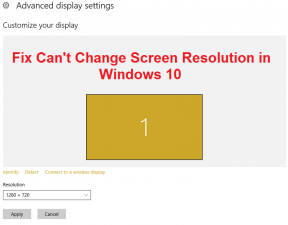როგორ გადავიტანოთ მუსიკა iPhone-დან iTunes-ზე კომპიუტერზე ან Mac-ზე
Miscellanea / / December 02, 2021
iTunes სინქრონიზაცია არის შესანიშნავი მაგალითი იმისა, თუ როგორ შეუძლია სხვაგვარად შემოქმედებითმა კომპანიამ გააფუჭოს მარტივი მედია კოპირება/ჩასმა ოპერაცია.
რამდენიმე დღის წინ მომიწია ჩემი კომპიუტერის ფორმატირება ტექნიკური ხარვეზის გამო და მე არ ვიცოდი ის ფაქტი, რომ iTunes ბიბლიოთეკის ფაილები უნდა ყოფილიყო ჩემზე სარეზერვო სია (მარჯვნივ, სია "მე გავაკეთებ ხვალ").
დაზიანება განხორციელდა და ჩემი iTunes ახლა სუფთა დაფა იყო.

ყველაფერი რაც მინდოდა იყო ჩემი iTunes ბიბლიოთეკა, რომელიც მოიცავდა ყველა პლეილისტს, რომელიც მე შევქმენი, iPhone-ის შინაარსის წაშლის გარეშე, რადგან ეს იყო ჩემი ერთადერთი იმედი მუსიკის დაბრუნების.
მაგრამ მე არ შევაფასე iTunes-ის უსიამოვნო კოეფიციენტი. iTunes-ში არ არის ორმხრივი სინქრონიზაციის მხარდაჭერა და მას სურდა, რომ ამომეშალა iPhone-ის შინაარსი და გამეკეთებინა ახალი სინქრონიზაცია. იმის გამო, რომ iPhone-ის ახალი სინქრონიზაციისთვის წაშლა არ იყო ვარიანტი, დავიწყე ალტერნატივების ძებნა და ვიპოვე რამდენიმე.

დღეს ჩვენ ვაპირებთ ვნახოთ ორი გზა, რომლითაც შეგიძლიათ მუსიკის დაბრუნება iPhone-დან თქვენს კომპიუტერში. მიუხედავად იმისა, რომ პირველი მეთოდი იყენებს უფასო პროგრამას, მას შეუძლია მხოლოდ დააკოპიროს თქვენი iPhone-ის შინაარსი თქვენს მყარ დისკზე და თქვენ მოგიწევთ კონტენტის ხელით კოპირება თქვენს iTunes-ზე.
თუმცა, მეორე მეთოდით ჩვენ გამოვიყენებთ ფასიან აპლიკაციას, რომლის გამოყენებითაც შეგიძლიათ iPhone-ის დაბრუნება iTunes-ზე პირდაპირ, მათ შორის ყველა პლეილისტის ჩათვლით, რომლის შექმნასაც შესაძლოა დაგჭირდეთ დღეები ან თუნდაც კვირები და თვეები ზევით.
მუსიკის იმპორტი iPhone-დან iTunes-ში iFunBox-ის გამოყენებით
iFunBox არის Windows და Mac-ზე დაფუძნებული iPhone, iPad და iPod touch აპი და ფაილ მენეჯერი. აპლიკაციის დაინსტალირება შესაძლებელია უფასოდ და არ გააჩნია რაიმე შეზღუდვა სახლის გამოყენებისთვის.
აპლიკაციის დაინსტალირების შემდეგ, შეაერთეთ iOS მოწყობილობა თქვენს კომპიუტერში და გამოდით iTunes აპლიკაციიდან, თუ ის ავტომატურად გაიხსნება. გთხოვთ, დარწმუნდეთ, რომ არ არის iTunes-ის ან QuickTime მუშაობს iFunBox-ის გაშვებამდე.

მას შემდეგ რაც აპლიკაცია აღმოაჩენს დაკავშირებულ მოწყობილობას, გადადით Quick ToolBox-ზე და აირჩიეთ ვარიანტი მუსიკა ქვეშ ფაილების მონაცემების ექსპორტი განყოფილება.
ამის შემდეგ iFunBox მოგთხოვთ საქაღალდეს, სადაც გსურთ მუსიკალური ფაილების იმპორტი. საქაღალდის მინიჭების შემდეგ iFunBox დააკოპირებს მთელ მუსიკას iOS მოწყობილობიდან თქვენს კომპიუტერში. შემდეგ შეგიძლიათ დააბრუნოთ მუსიკა iTunes-ში და გააგრძელოთ სინქრონიზაცია. თქვენ მიიღებთ მთელ მუსიკას მონაცემთა სინქრონიზაციისას, მაგრამ დაკარგავთ თქვენს ტელეფონში შექმნილ ყველა დასაკრავ სიას.
იმპორტი Wondershare TunesGo-ს გამოყენებით
თუ არ გსურთ დასაკრავი სიების დაკარგვა, არის ვარიანტი ე.წ TunesGo Wondershare-დან. აპლიკაციას მოყვება 15-დღიანი საცდელი ვერსია, მაგრამ ეს საერთოდ არ დაგვეხმარება 20 სიმღერის შეზღუდვის გამო. ასე რომ, თქვენ უნდა მიიღოთ ფასიანი ვერსია.
აპლიკაციის სრული ვერსიის დაინსტალირების შემდეგ გაუშვით და შეაერთეთ iOS მოწყობილობა თქვენს კომპიუტერში. აქაც დარწმუნდით, რომ iTunes და QuickTime მუშაობს თქვენს კომპიუტერზე.

მას შემდეგ, რაც აპლიკაცია აღმოაჩენს თქვენს მოწყობილობას, აპის მთავარ ეკრანზე ნახავთ პარამეტრს iTunes-ზე გადატანა. უბრალოდ დააწკაპუნეთ ოფციაზე და დაელოდეთ აპლიკაციას გააანალიზებს მუსიკალურ ფაილებს თქვენს iOS მოწყობილობაზე და შეადარებს მას თქვენსთან iTunes ბიბლიოთეკა.
შედარების შემდეგ, TunesGo მოგაწვდით ტრეკებისა და დასაკრავი სიების რაოდენობას, რომლებიც აკლია თქვენს კომპიუტერში დაინსტალირებული iTunes-ში. ახლა ყველაფერი რაც თქვენ გჭირდებათ არის დააჭიროთ iTunes-ში იმპორტის ღილაკს და დანარჩენი დაუტოვოთ TunesGo-ს.

TunesGo-ს გარკვეული დრო დასჭირდება კონტენტის თქვენს კომპიუტერში კოპირებას, რაც დამოკიდებულია თქვენს მოწყობილობაზე არსებული ტრეკების რაოდენობაზე. როდესაც პროცესი დასრულდება, შეგიძლიათ გამოხვიდეთ Tunes Go და გახსნათ iTunes. თქვენ იხილავთ ჩანაწერებს და დასაკრავ სიებს, როგორიც იყო თქვენს მოწყობილობაში, სანამ დაკარგავდით.
Შენიშვნა: TunesGo-ს შეიძლება შეექმნას პრობლემები ჩადგმული პლეილისტების რეპროდუცირებისას და შეიძლება დაგჭირდეთ მათი ხელით კატეგორიზაცია iTunes-ში იმპორტის შემდეგ.
დასკვნა
ასე რომ, ეს იყო ორი გზა, რომლითაც შეგიძლიათ დააბრუნოთ მუსიკა თქვენი iPhone-დან iTunes-ზე და განახორციელოთ სინქრონიზაცია ახალ კომპიუტერთან ან Mac-თან მონაცემების დაკარგვის გარეშე. მიუხედავად იმისა, რომ Wondershare TunesGo შეიძლება იყოს ფასიანი აპი, ისინი სადღესასწაულო სეზონზე ბევრ საჩუქრებსა და შეთავაზებებს ქმნიან, რომლებიც შეგიძლიათ მიიღოთ. გარდა ამისა, თუ გსურთ რაიმე სხვა აპლიკაციის რეკომენდაცია დავალების შესასრულებლად, უბრალოდ მოგვწერეთ კომენტარებში.
საუკეთესო ფოტო კრედიტი: DeclanTM